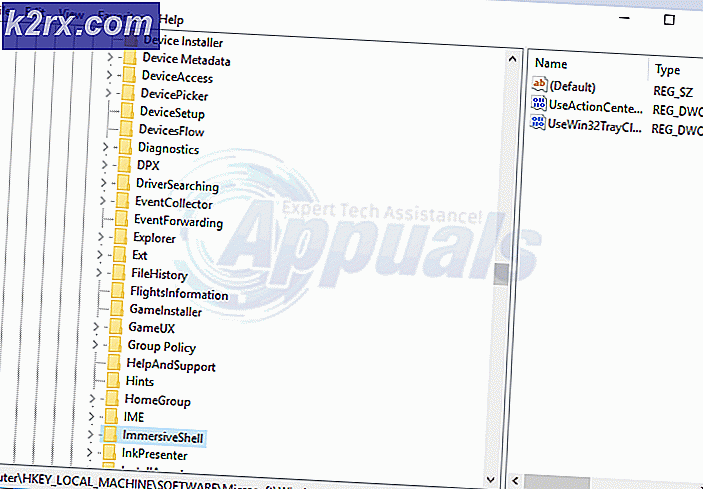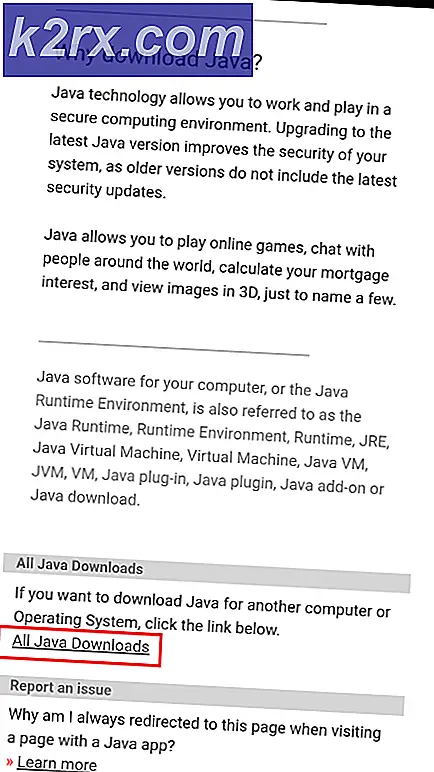Bản cập nhật Skype mới cho máy Mac bị hỏng chức năng chia sẻ màn hình đối với một số người, đây là cách bạn có thể khắc phục nó
Skype là một ứng dụng trò chuyện phổ biến giúp hàng triệu người giữ liên lạc với bạn bè và gia đình của họ. Nó là một công cụ đa nền tảng và một số người cũng sử dụng nó cho giao tiếp kinh doanh. Microsoft đã phát hành một phiên bản mới dành cho người dùng Mac trong thời gian gần đây.
Theo bảng thay đổi, Microsoft đã giới thiệu một số tính năng thú vị trong Skype for Mac phiên bản 8.52.0.145. Microsoft đã thêm khả năng chia sẻ liên hệ với người nào đó trong danh sách liên hệ của bạn. Giờ đây, bạn có thể chỉ cần kéo và thả số liên lạc trong cuộc trò chuyện đang diễn ra. Ngoài ra, bây giờ bạn có thể lên lịch các cuộc gọi nhóm Skype của mình.
Bản phát hành cũng bao gồm một số cải tiến về chế độ xem chia nhỏ. Ứng dụng Skype hiện ghi nhớ vị trí của các cửa sổ và kích thước của bạn. Ngoài các tính năng nêu trên, còn có một số bản sửa lỗi. Tuy nhiên, nhìn chung, bản cập nhật mới nhất mang đến những vấn đề mới của riêng nó.
Một số người dùng Mac báo cáo rằng tính năng chia sẻ màn hình không hoạt động như mong đợi. Đây là cách một người dùng MacBook Pro mô tả sự cố trên diễn đàn Microsoft Comunity:
“Tôi gặp sự cố với tính năng chia sẻ màn hình Skype trong đó tôi chia sẻ màn hình của mình nhưng người khác chỉ nhìn thấy màn hình của tôi – không có cửa sổ nào khác, mặc dù chúng đang mở ở phía tôi. Trong công việc của mình, tôi phải chia sẻ PowerPoint, Pages, Safari, v.v. Và cho đến hôm nay, nó vẫn luôn hoạt động.”
Làm việc xung quanh để khắc phục sự cố chia sẻ màn hình Skype
Tại thời điểm viết bài này, Microsoft chưa đề xuất một giải pháp tiềm năng nào. OP đã tìm ra giải pháp để khắc phục sự cố này trên các hệ thống Mac. Bạn có thể thử cách giải quyết sau để khắc phục sự cố này trên hệ thống của mình.
- Đi đến Tùy chọn hệ thống > An ninh và sự riêng tư.
- Cuộn xuống cho đến khi bạn thấy Ghi màn hình và nhấp vào hộp kiểm Skype.
- Hệ thống của bạn có thể đóng ứng dụng Skype để áp dụng các thay đổi.
- Mở lại ứng dụng và thực hiện cuộc gọi kiểm tra để xem sự cố đã được giải quyết chưa.
Trên hết, bạn nên xem xét tải xuống ứng dụng của mình trực tiếp từ App Store. Nhóm của Apple thường kiểm tra và xem xét tất cả các ứng dụng trước khi xuất bản chúng trên App Store. Biện pháp phòng ngừa này có thể cứu hệ thống của bạn khỏi các sự cố tiềm ẩn trong tương lai.